Kako samodejno nastaviti ozadja Reddit kot ozadje v računalniku in Androidu

Nastavitev ozadij Reddit za ozadje ne bo vplivala na uporabnost spletnega mesta, bo pa pomagala pri vaši izkušnji med brskanjem.
V zadnjih nekaj desetletjih se niso spremenili le naši računalniki, ampak tudi način, kako jih uporabljamo. Hkrati so naše aplikacije, programi in operacijski sistem postali svetlejši in bolj barviti, naši zasloni pa so dobili več gnid in večji kontrast, da ne omenjamo velikosti. Na srečo lahko v sistemu Windows 10 enostavno spremenimo svetlost zaslona. Tako lahko lažje vidimo vsebino zaslona, ko je zunaj svetlo, in prihranimo oči pri delu v temnih prostorih.
Obstaja več načinov, kako lahko spremenite svojo svetlost v sistemu Windows 10, od katerih je nekaj izjemno preprostih. V nekaterih primerih bi bilo tako enostavno kot klik in vlečenje.
Na žalost nekateri grafični procesorji in zasloni ne dopuščajo te vrste sprememb, kar pomeni, da boste morali uporabiti druga sredstva za spreminjanje svetlosti.
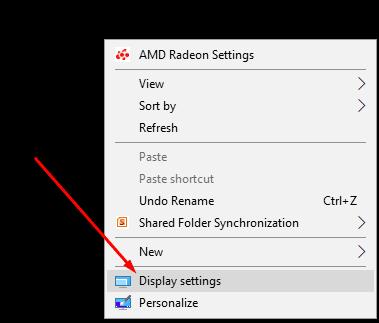
Čeprav je za dostop do nastavitev zaslona mogoče odpreti nadzorno ploščo, je najlažji način za to, da z desno tipko miške kliknete katero koli prazno površino na namizju in izberete to možnost v spustnem meniju.
Če imata vaš zaslon in GPU možnost spreminjanja svetlosti, boste videli "vrstico svetlosti", takoj ko kliknete možnost nastavitev zaslona.
Samo ne pozabite, da te funkcije ne bodo na voljo, ko ste v »temnem načinu«, kjer boste morali uporabiti »nočno svetlobo«, da vam olajša zaslon.
Delo na prenosnem računalniku, tablici ali mobilnem telefonu včasih zahteva prilagoditev svetlosti zaslona glede na svetlobo, kjer delate. Če delate v zaprtih prostorih, boste morda potrebovali veliko svetlejši zaslon v primerjavi s svetlostjo, ki jo potrebujete, ko delate na prostem.

Celotna družina Windows, zlasti Windows 10, ponuja številne načine za spreminjanje svetlosti zaslona.
Prvi korak je, da odprete akcijski center. To lahko preprosto storite tako, da kliknete ikono obvestila, ki je v spodnjem desnem kotu zaslona vašega računalnika z operacijskim sistemom Windows 10.
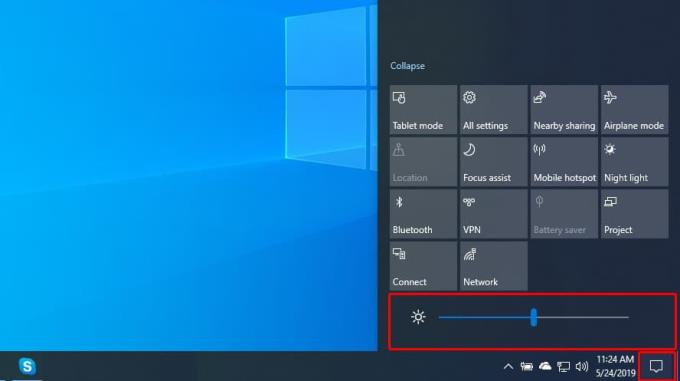
V akcijskem centru bo škatla z ikono sonca. Ta ikona se uporablja za povečanje ali znižanje svetlosti zaslona. Izberite to ikono.
Izbrati boste morali eno izmed petih vnaprej nastavljenih stopenj svetlosti zaslona; 0%, 50%, 75% in 100%. Če menite, da bi katera od razpoložljivih možnosti ustrezala vašim zahtevam, izberite to. Če potrebujete nekaj drugega kot te možnosti, lahko spremenite svetlost na druge načine.
Pojdite v Akcijski center. Tam bo gumb za svetlost. Z desno miškino tipko kliknite nanjo. Odpre se povezava z naslovom Pojdi na nastavitve.
Z levim gumbom miške ga izberite. Ko jo izberete, boste dobili dostop do naprednih nastavitev svetlosti sistema Windows 10. Tukaj bo vodoravna vrstica, ki prikazuje trenutno svetlost zaslona. Povlecite črto v levo, da zmanjšate svetlost, ali jo povlecite v desno, da jo povečate.
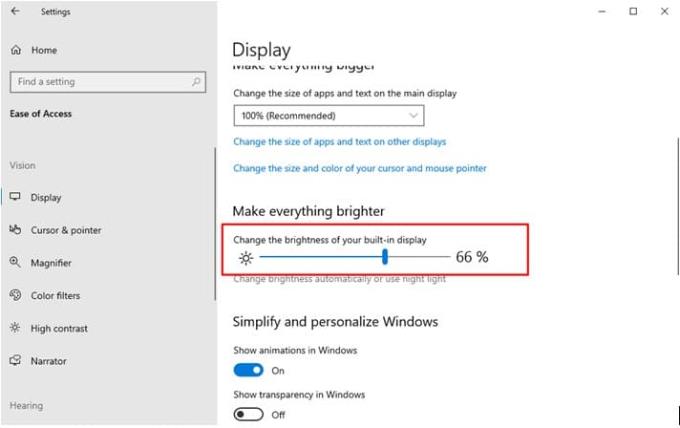
Tik pod tem je polje z naslovom »Samodejno spremeni svetlost, ko se osvetlitev spremeni«. Če izberete to polje, boste omogočili funkcijo Windows 10 Dynamic Lightning. Ta funkcija uporablja spletno kamero za zaznavanje svetlobe v okolici in ustrezno prilagodi svetlost zaslona.
Obstajajo določene tipkovnice za mobilne telefone, tablice in prenosnike, ki imajo določene tipke, zaradi katerih je prilagajanje svetlosti zaslona izjemno enostavno. Ti ključi niso v pomoč le v sistemu Windows 10, ampak v vseh različicah sistema Windows. Primer tega je na prenosniku HP Spectre 13t. Na tem prenosnem računalniku lahko s F2 in F3 povečate in zmanjšate svetlost zaslona.
Svetlost zaslona Surface Pro Devices uporablja druge načine za povečanje in zmanjšanje svetlosti. Pritisnite Fn + Del, če želite povečati svetlost, medtem ko pritisnite Fn + BACKSPACE, če jo želite zmanjšati.
Na prenosnem računalniku Lenovo Legion Y520, ki ima operacijski sistem Windows 10, je mogoče uporabiti F + F11 za zmanjšanje svetlosti zaslona, medtem ko lahko Fn + F12 uporabite za povečanje svetlosti.
Hiter Google bo povedal, kje so ključi vašega računalnika, tablice ali telefona.
MS Windows je še vedno najpogostejši operacijski sistem na planetu. Prednosti uporabe operacijskega sistema Windows so bile nekoč merjene v primerjavi z uporabo konkurenčnih namiznih operacijskih sistemov, kot sta MacOS ali Linux, vendar je trenutno bolj v nevarnosti, da jo bo presegel Android.
Prednosti
– Vsestransko
– Produktivno
– Varno
– Dobre domače aplikacije
Slabosti
– Zajeten – Obsežen z
viri
– Razvit za tipkovnico in miško
USB-pogon lahko kupite z milijoni uporabnikov po vsem svetu in se pridružite njim na platformi, ki velja za industrijski standard.
Nastavitev ozadij Reddit za ozadje ne bo vplivala na uporabnost spletnega mesta, bo pa pomagala pri vaši izkušnji med brskanjem.
Microsoft je napovedal, da bo januar 2020 pomenil konec življenjske dobe za Windows 7, kar pomeni, da uradna podpora za izdelek ne bo več delovala.
Dobro znano dejstvo je, da ima večina aplikacij v lasti Facebooka zdaj funkcijo »Zgodbe«. Prisoten je tudi na WhatsApp v obliki »Status WhatsApp«. Na žalost se mora večina uporabnikov zateči k fotografiranju zaslona.
Raziskujemo funkcije Office 365 ali Office 2019 in ugotovimo, ali je to pravi nakup.
Z operacijskim sistemom Windows 10 lahko takoj dostopate do programov ali aplikacij, ki jih potrebujete, tako da jih pripnete v opravilno vrstico.
Windows 10 je najnovejši dodatek družini operacijskih sistemov Windows in pri načrtovanju posodobljenega operacijskega sistema je bil cilj Microsofta, da postane varnejši in varnejši.
Windows 10 ima veliko novih funkcij, a od vseh je Cortana ena najboljših. Uporabite ga lahko celo za izklop računalnika.
Če ste tehnično podkovani, lahko uporabite ta navodila za namestitev One UI Beta na Galaxy Note 9, S9 in S9 Plus.
Animoji je bil ena izmed najbolj govoranih funkcij iPhone-a, ko so se Animoji začeli, vendar so bili od zdaj omejeni samo na iPhone X. Vendar obstaja način, da dobite nekaj primerljivega na vaši napravi Android.
Opravljanje nalog brez prekinitev je vedno zadovoljivo. Nenehne motnje so lahko frustrirajoče in moteče. Enako velja za delo na zaslonu. Ponavljajoči se oglasi, ki se pojavljajo
Zlasti v delovnih situacijah bi morali poznati pomembne bližnjice v Microsoft Outlooku, da si olajšate delo in hitreje rešite vse naloge.
V svetu igralcev Windows velja za eno najboljših platform za uporabo. Windows 10 vsako leto prejme več posodobitev, ki izboljšujejo računalniške igre s posebno optimizacijo programske opreme.
Na splošno velja, da je ena od glavnih razlik med iPhoneom in Androidom ta, da telefoni Android ne morejo uporabljati iMessage. Razlog, zakaj ljudje domnevajo, da iMessage ni možnost
Več uporabnikov Androida ima lahko svoj prostor s svojimi aplikacijami in podatki na svojih napravah. Tukaj je, kako vse to nastaviti.
Windows 10 je Microsoftov operacijski sistem, ki je bil lansiran leta 2015. Je eden od glavnih operacijskih sistemov Microsofta. Uporabniki sistema Windows 10 občasno prejmejo posodobitve programske opreme. Te posodobitve poskušajo izboljšati zmogljivost operacijskega sistema Windows 10s, vendar splošna prihodnost ni jasna in tudi tisti, ki poznajo Microsoftove izdelke, niso povsem prepričani, kaj čaka operacijski sistem.
Kratica NFC pomeni Near Field Communication. Kot že ime pove, omogoča komunikacijo med združljivimi napravami, ki so v bližini.
Če ste uporabnik sistema Windows, boste morda naleteli na črno puščico. Črno puščico lahko vidite v vseh različicah sistema Windows v upravitelju naprav. Kaj pomenijo?
Android Pie, znan tudi kot Android 9 Pie, je najnovejša različica operacijskega sistema Android. Prvič je bil predstavljen leta 2018 in posodobitev je na voljo za skoraj vse nove telefone Android.
Telefoni Android uporabljajo enega najboljših in najbolj stabilnih operacijskih sistemov, ki so na voljo, vendar včasih ta operacijski sistem lahko povzroči težave. Če menite, da je nekaj narobe, poskusite znova zagnati napravo v varnem načinu in preverite, ali to odpravi težavo.
S tem pregledom izdelka raziskujemo, ali je nadgradnja na Microsoft Office 2019 vredna.
Obstaja veliko razlogov, zakaj se vaš prenosnik ne more povezati z omrežjem WiFi, zato obstaja veliko načinov za odpravo napake. Če se vaš prenosnik ne more povezati z omrežjem WiFi, lahko poskusite to težavo odpraviti na naslednje načine.
Po ustvarjanju zagonskega USB-ja za namestitev sistema Windows morajo uporabniki preveriti delovanje zagonskega USB-ja, da vidijo, ali je bil zagon uspešno ustvarjen ali ne.
Več brezplačnih orodij lahko predvidi okvare pogona, še preden se zgodijo, kar vam da čas za varnostno kopiranje podatkov in pravočasno zamenjavo pogona.
S pravimi orodji lahko skenirate svoj sistem in odstranite vohunsko programsko opremo, oglaševalsko programsko opremo in druge zlonamerne programe, ki se morda skrivajo v vašem sistemu.
Ko se računalnik, mobilna naprava ali tiskalnik poskuša povezati z računalnikom z operacijskim sistemom Microsoft Windows prek omrežja, se lahko na primer prikaže sporočilo o napaki »omrežne poti ni bilo mogoče najti – napaka 0x80070035«.
Modri zaslon smrti (BSOD) je pogosta in ne nova napaka v sistemu Windows, ki se pojavi, ko v računalniku pride do resne sistemske napake.
Namesto ročnega in neposrednega dostopa v sistemu Windows jih lahko za hitrejši dostop nadomestimo z razpoložljivimi ukazi CMD.
Po neštetih urah uporabe prenosnika in namiznih zvočnikov na fakulteti mnogi ljudje odkrijejo, da lahko z nekaj pametnimi nadgradnjami svoj utesnjen študentski prostor spremenijo v vrhunsko središče za pretakanje glasbe, ne da bi pri tem izpraznili denarnico.
Iz sistema Windows 11 bo Internet Explorer odstranjen. V tem članku vas bo WebTech360 vodil po uporabi Internet Explorerja v sistemu Windows 11.
Sledilna ploščica prenosnika ni namenjena le kazanju, klikanju in povečevanju. Pravokotna površina podpira tudi kretnje, ki omogočajo preklapljanje med aplikacijami, nadzor predvajanja medijev, upravljanje datotek in celo ogled obvestil.




























